Render Studio 介面 - 工具列
![]()
僅為 提供
工具列位在頁面上方,其中包含數個在 Render Studio 中操作時常用的指令:

-
 復原 - 取消上一個執行的操作。系統會將文件還原回這個操作發生之前的狀態。可以連續反向一直復原之前的操作。
復原 - 取消上一個執行的操作。系統會將文件還原回這個操作發生之前的狀態。可以連續反向一直復原之前的操作。 -
 重做 - 重複上一個執行的操作。
重做 - 重複上一個執行的操作。 -
 插入 - 開啟選擇零件、Part Studio 或組合件對話方塊,您可於其中將零件、Part Studios 或組合件插入至場景中。請參考將零件、Part Studio 或組合件插入到場景中。
插入 - 開啟選擇零件、Part Studio 或組合件對話方塊,您可於其中將零件、Part Studios 或組合件插入至場景中。請參考將零件、Part Studio 或組合件插入到場景中。 -
 Render scene - 開啟 Render 選項對話方塊,您可於其中將目前的場景渲染到文件分頁中,或下載至本機電腦的文件資料夾中來將渲染儲存為 JPEG 或 PNG 檔案。關於這個對話方塊的詳細資訊請參考 Render options。
Render scene - 開啟 Render 選項對話方塊,您可於其中將目前的場景渲染到文件分頁中,或下載至本機電腦的文件資料夾中來將渲染儲存為 JPEG 或 PNG 檔案。關於這個對話方塊的詳細資訊請參考 Render options。  Transform - 開啟 Transform 對話方塊以及變換操控器。請參考變換場景個體。
Transform - 開啟 Transform 對話方塊以及變換操控器。請參考變換場景個體。-
 Projector - 在場景中建立投影機。請參考建立場景清單個體的投影機。
Projector - 在場景中建立投影機。請參考建立場景清單個體的投影機。 -
 Match scene properties - 將目前 Render Studio 分頁的所有場景屬性與另一個 Render Studio 分頁的所有場景屬性配對。ˊˊ這些包括來自 Scene 面板的 Settings,來自 Environment 面板的 Environment,與 Named views。請參考 配對場景屬性。
Match scene properties - 將目前 Render Studio 分頁的所有場景屬性與另一個 Render Studio 分頁的所有場景屬性配對。ˊˊ這些包括來自 Scene 面板的 Settings,來自 Environment 面板的 Environment,與 Named views。請參考 配對場景屬性。 -
 Volume (Render Studio Advanced only) - Opens the Volume dialog where you can add a cubic region in which the volumetric portion of an appearance exists and is rendered. The volume can optionally be an OpenVDB 3D texture. Non-advanced users can open a scene that contains Volumes, but their properties are non-editable. See Creating a Volume.
Volume (Render Studio Advanced only) - Opens the Volume dialog where you can add a cubic region in which the volumetric portion of an appearance exists and is rendered. The volume can optionally be an OpenVDB 3D texture. Non-advanced users can open a scene that contains Volumes, but their properties are non-editable. See Creating a Volume. -
Upgrade Render Studio - 開啟 Upgrade to Render Studio Advanced 頁面,可於其中升級您的 Render Studio 版本。
將目前 Render Studio 分頁的所有場景屬性與另一個 Render Studio 分頁的所有場景屬性配對。這些包括來自 Scene 面板的 Settings,來自 Environment 面板的 Environment,與 Named views。
-
按一下工具列中的「Match scene properties」圖示 (
 )。
)。 -
在開啟的「Select Render Studio」對話方塊中,從目前文件或其他文件中選擇。
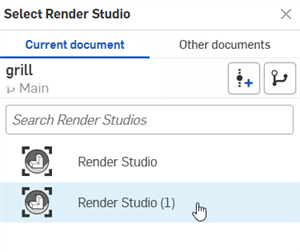
-
從下列的選項中選擇:
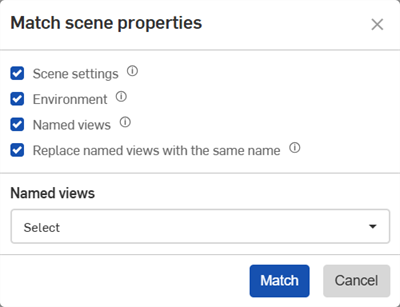
-
Scene settings - 會以來自所選 Render Studio 的設定覆寫目前 Render Studio 中 Scene 面板內的設定。
-
Environment - 會以來自所選 Render Studio 的環境面板設定覆寫目前 Render Studio 中 Environment 面板內的設定。
-
Named views - 系統會將來自所選 Render Studio 的命名視角帶入至目前的 Render Studio 中。
-
Replace named views with the same name - 如果 Named views 有相同的名稱,則會以來自所選 Render Studio 中的 Named views 取代目前 Render Studio 中的 Named views。
-
Named views (「Select」下拉清單) - 如果您要將所有命名視角帶入至目前的 Render Studio 中,請核取 All。另一種方式是核取個別的命名視角來將其帶入至目前的 Render Studio 中。如果在所選的 Render Studio 中沒有任何命名視角,則不會提供這個選項。
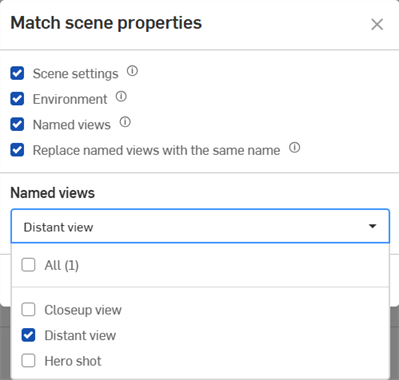
-
-
按一下 Match 按鈕來將所選 Render Studio 的設定帶入至目前的 Render Studio 中。按一下 Cancel 來關閉對話方塊而不做出任何變更。
如果所需的資源 (像是一個 Named view) 遺失、無效,或是您沒有存取它的權限,則將無法使用其核取方塊 (反灰),並無法將其帶入至目前的 Render Studio 中。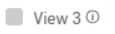
將游標移動至資訊圖示上暫留以檢視說明相關選項的螢幕提示:
詳細資訊請參考 Render Studio 範例與資源。